Vse več podjetij se odloča za poslovanje prek spleta, zato potrebujejo zanesljivo programsko opremo za videokonference, kot sta Zoho Meeting in Microsoft Teams. Obe platformi ponujata spletno komunikacijo za avdio sestanke, video konference in spletne seminarje. Vendar pa imajo različne vgrajene funkcije, možnosti prilagajanja in cenovne načrte.

V tem članku bomo razpravljali o Zoho Meeting in Microsoft Teams, da vam pomagamo določiti, katera videokonferenčna platforma je bolj primerna za vaše podjetje.
Kaj je Zoho srečanje?
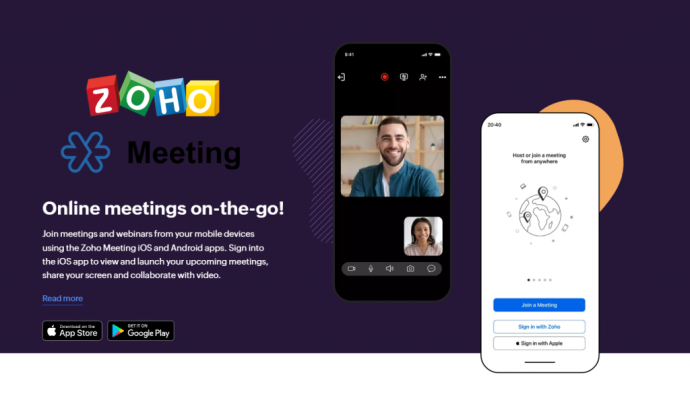
Zoho srečanje je platforma za video srečanja in spletne seminarje, ki omogoča medkrajevno in mednarodno spletno komunikacijo. To je vse-v-enem videokonferenčna rešitev, ki vam omogoča, da gostite neomejeno število sestankov in povabite udeležence, tudi če nimajo računov Zoho Meeting. To platformo za video srečanja lahko uporabljate v brskalniku ali namestite mobilno aplikacijo Zoho Meeting. Zoho Meeting je na voljo z brezplačno različico, vendar ponuja tudi plačljive načrte z obsežnejšimi funkcijami.
Kaj je Microsoft Teams?
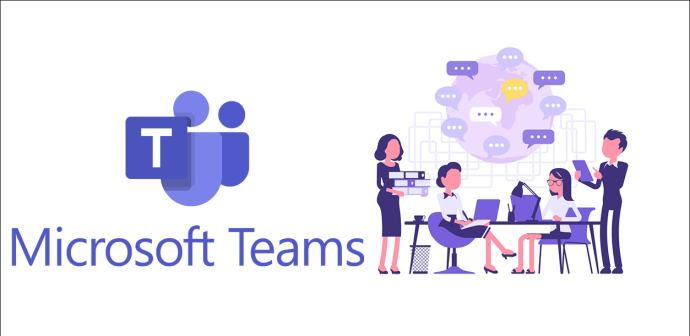
Microsoft Teams je platforma za videokonference, srečanja in klice, ki jo je razvil Microsoft. To spletno video platformo ne uporabljajo samo različna podjetja, ampak tudi izobraževalne ustanove. Microsoft Teams poleg svojih video klepetalnic ponuja tudi funkcijo neposrednega sporočanja, ki jo je mogoče uporabiti za sodelovanje v realnem času. Sestanku Microsoft Teams se lahko pridružite iz brskalnika ali prenesete mobilno aplikacijo.
Primerjava Zoho Meeting in Microsoft Teams
Tu so najpomembnejše lastnosti in funkcije, ki jih ponujata Zoho Meeting in Microsoft Teams:
Osnovne lastnosti
Ko ustvarite račun Zoho Meeting, lahko načrtujete sestanke, ustvarjate takojšnje sestanke, snemate sestanke in prenašate poročila. Povabite lahko celo zunanje stike, ki niso člani vaše ekipe. Zoho Meeting ima celo možnosti klicanja za sestanek, ki vam omogočajo, da se sestanku pridružite prek telefona, ko imate slabo internetno povezavo.

Microsoft Teams ima ločene funkcije za poslovne in izobraževalne aplikacije. Kot gostitelj lahko organizirate neomejeno število srečanj. Če vi in člani vaše ekipe delate na projektu skupaj, lahko uporabite orodja za sodelovanje Microsoft Team. Ta platforma ponuja tudi takojšnje sporočanje, tako da lahko organizirate skupinske klepete ali se zasebno pogovarjate s člani svoje ekipe.
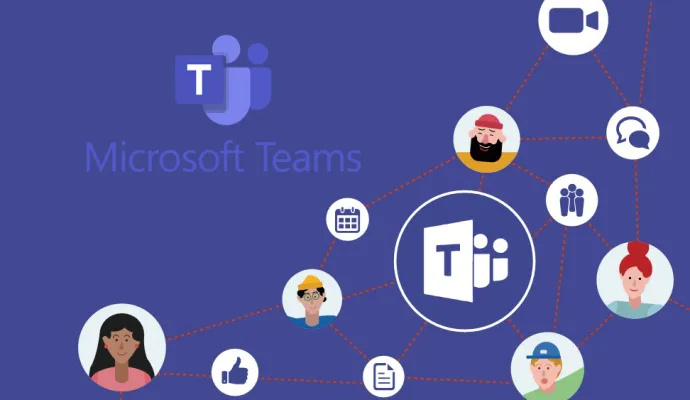
Video in avdio funkcije
Kot aplikacija za spletno video komunikacijo vam Zoho Meeting ponuja vsa potrebna orodja za gostovanje uspešne video konference ali spletnega seminarja. Kot gostitelj lahko delite svoj zaslon, snemate sestanke in jih prenesete za uporabo brez povezave. Zvočne konference lahko gostite tudi tako, da preprosto izklopite kamero.
Med video sestanki lahko delite datoteke, delate zapiske, izbirate navidezna ozadja, uporabljate belo tablo za sodelovanje itd. Odvisno od načrta, ki ga izberete, ima lahko vaša srečanja več sogostiteljev. Vaši sestanki in spletni seminarji lahko trajajo do 24 ur.
Microsoft Teams ponuja srečanja ena na ena in skupinska srečanja. Plačljivi načrti omogočajo do 300 udeležencev na srečanje. Lahko delite svoj zaslon, snemate sestanke in jih naložite v oblak. Izklopite lahko svoj mikrofon in celo izklopite zvok drugih udeležencev. Druge funkcije videoklepeta vključujejo prilagojena ozadja, sezname udeležencev in podnapise v živo. Nastavite lahko tudi ponavljajoče se sestanke.
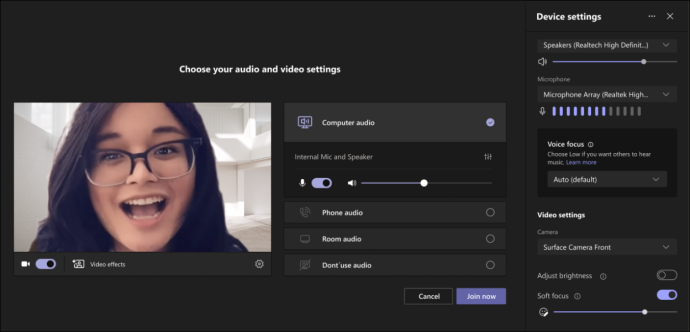
Integracije
Zoho Meeting ima različne integracije za avtomatizacijo trženja, gostovanje e-pošte, skupinsko sodelovanje, upravljanje dogodkov ter prodajo in trženje. Najpomembnejše integracije Zoho Meeting vključujejo Slack, Gmail, MS Outlook, Zoho CRM, Zoho Campaigns, Zoho Connect itd. Ima celo integracijo Microsoft Teams, zaradi česar je prenos iz ene aplikacije v drugo veliko lažji postopek.
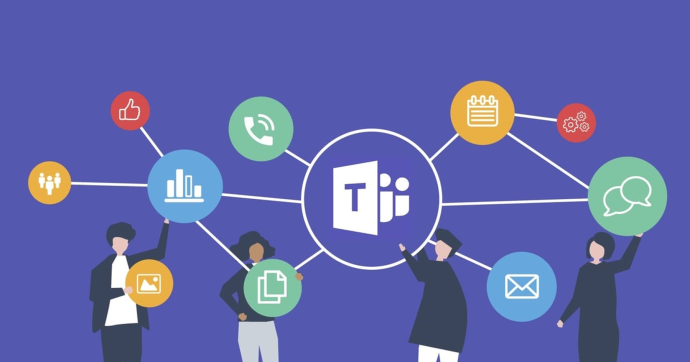
Kar zadeva Microsoft Teams, je ta aplikacija za video srečanja integrirana z različnimi aplikacijami za produktivnost, komunikacijo, kadrovske zadeve, upravljanje projektov in finance. Pravzaprav ima Microsoft Teams več kot 600 integracij. Nekateri vključujejo Zoom, Trello, Translator, Polly, Adobe Creative Cloud, Asana, Smartsheet in druge.
Razpoložljivost platforme
Zoho Meeting temelji na brskalniku. Z drugimi besedami, za uporabo te videokonferenčne platforme vam ne bo treba namestiti obsežne programske opreme. Ne samo to, ljudem, ki jih povabite na videokonferenco, sploh ne bo treba ustvariti računa. Zoho Meeting ima tudi mobilno aplikacijo za naprave iOS in Android.
Microsoft Teams deluje podobno. Uporabljate ga lahko v želenem brskalniku, ne da bi morali prenesti programsko opremo v svojo napravo. Če želite, lahko Microsoft Teams uporabljate tudi na svoji mobilni napravi, saj je na voljo za naprave iPhone in Android.
Enostavnost uporabe
Tudi če šele spoznavate platforme za videokonference, je navigacija po Zoho Meeting izjemno enostavna. Njegov uporabniku prijazen vmesnik in organiziran meni vam omogočata, da v nekaj sekundah najdete vse, kar potrebujete. In če potrebujete pomoč, Zoho Meeting ponuja podporo strankam 24/7. Če želite nastaviti video sestanek, morate le izbrati uro in datum ter povabiti udeležence. Do sestanka bodo lahko dostopali prek povezave ali ključa sestanka, ki jim ga pošljete.
Microsoft Teams je tudi enostaven za uporabo. Preprosto pojdite na koledar, ustvarite nov sestanek, vnesite uro in datum ter dodajte udeležence. Za lažji dostop lahko to storite tudi v mobilni aplikaciji. Udeležencem ni treba prenesti aplikacije Microsoft Teams, da bi sodelovali v videosestanku.
cs go veži skok na miško
Cenitev
Zoho Meeting lahko uporabljate brezplačno. Načrt Forever Free vam omogoča, da povabite do 100 udeležencev in gostite neomejeno število sestankov, če le ti ne trajajo več kot 60 minut. Če izberete načrt srečanja ali spletnega seminarja, ste upravičeni do 14-dnevnega brezplačnega preizkusa.
Načrt sestankov obsega standardni (1 USD na mesec) in profesionalni načrt (3 USD na mesec) ter vključuje ankete o sestankih, shranjevanje v oblaku, več sogostiteljev, navidezna ozadja po meri, skupno blagovno znamko in drugo. Obstajata dva načrta za spletne seminarje, standardni 8 USD na mesec) in profesionalni načrt (16 USD na mesec). Načrti za spletne seminarje vključujejo snemanje spletnih seminarjev, domene po meri, moderiranje registracije, več soorganizatorjev in različne integracije.
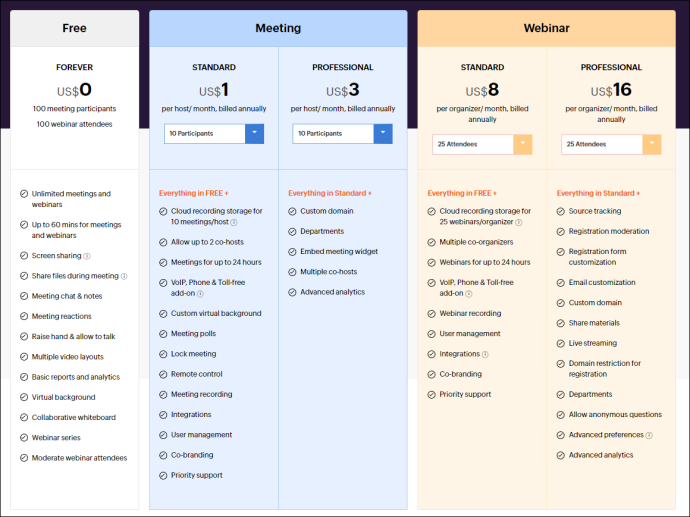
Microsoft Teams ponuja tudi brezplačen načrt, ki vključuje neomejena srečanja ena na ena do 30 ur, možnost gostitve do 100 udeležencev na srečanje in neomejena skupinska srečanja do 60 minut. Microsoft Teams ponuja tudi obsežnejše poslovne načrte: načrt Essentials (4 USD na mesec), načrt Business Basic (6 USD na mesec) in načrt Business Standard (12,50 USD na mesec).
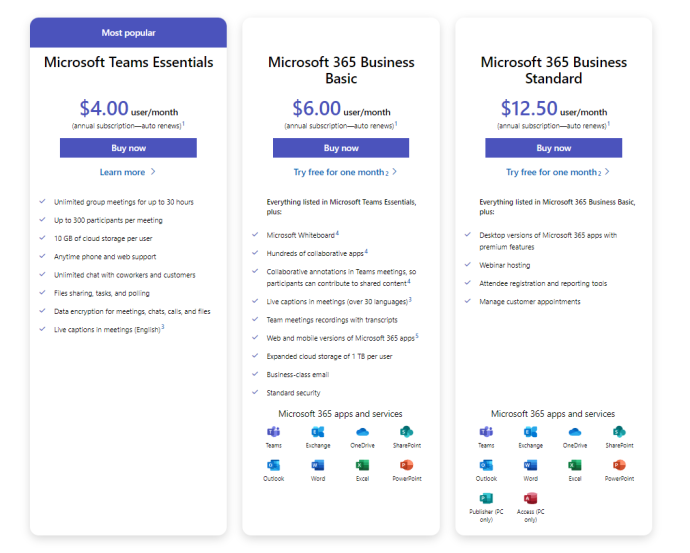
Kar najbolje izkoristite aplikacije za videokonference
Zoho Meeting in Microsoft Teams sta odlični aplikaciji za videokonference in spletno komunikacijo. Zoho Meeting ponuja napredne funkcije za videokonference in spletne seminarje, Microsoft Teams pa svojim uporabnikom ponuja različna poslovna in e-učna orodja. Aplikacija za video srečanja, ki jo izberete, mora izpolnjevati vse vaše zahteve.
Ste že kdaj poskusili uporabiti Zoho Meeting ali Microsoft Teams? Katero aplikacijo za video komunikacijo imate najraje? Sporočite nam v spodnjem oddelku za komentarje.









